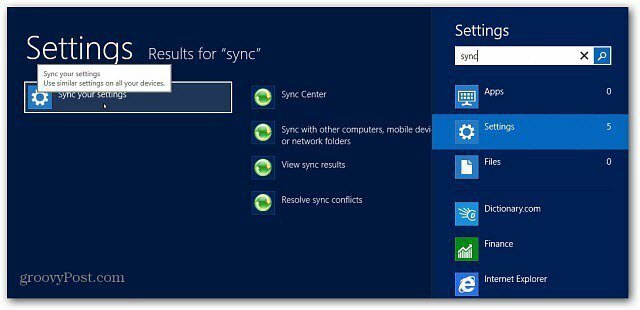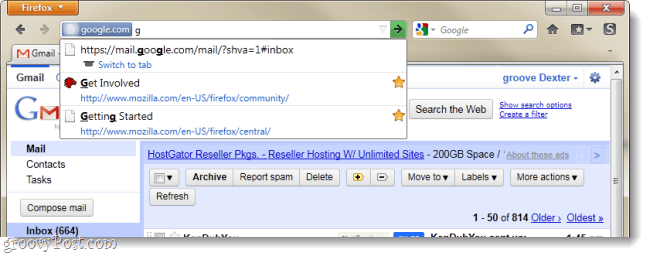Objavljeno

Tudi če niste na tekmi ali gledate televizijo, lahko spremljate šport v živo na iPhonu z zaklenjenega zaslona. Ta vodnik pojasnjuje, kako.
Ena od funkcij, ki jih je Apple dodal iOS 16, se imenuje Dejavnosti v živo, širša posodobitev za obvestila na zaklenjenem zaslonu. Funkcija bo potisnila pripomoček, ki omogoča informacije v realnem času, ki jih lahko uporabite za spremljanje športa v živo na vašem iPhoneu.
Medtem ko spremljanje športa ni edina stvar, ki jo lahko počnete s pripomočkom za zaklenjeni zaslon, je priročen za spremljanje športnih rezultatov in spremljanje igre s pogledom.
Čeprav je uporabno, to delo ne dosežete le s preklopom stikala. Če želite spremljati šport v živo na svojem iPhoneu, sledite spodnjim korakom.
Kako omogočiti dejavnosti v živo na vašem iPhoneu
Da bi to delovalo, vam ni treba namestiti aplikacije tretje osebe. Dejavnosti v živo morate samo omogočiti v aplikaciji Nastavitve in izbrati želeno igro, kar ni intuitivno, vendar vam bomo spodaj pokazali, kako.
Preverite svojo različico iPhone
Upoštevajte, da mora vaš iPhone uporabljati iOS 16.1 ali novejši, da bo to delovalo. Če želite preveriti svojo različico iPhona, pojdite na Nastavitve > Splošno > Vizitka in si oglejte različico za iOS.
Če niste nastavljeni za samodejno nameščanje posodobitev, pojdite na Nastavitve > Splošno > Posodobitev programske opreme in dobite najnovejšo različico sistema iOS.

Omogočite dejavnosti v živo na iPhoneu
Če želite omogočiti dejavnosti v živo na iPhoneu:
- Tapnite nastavitve ikono na začetnem zaslonu.
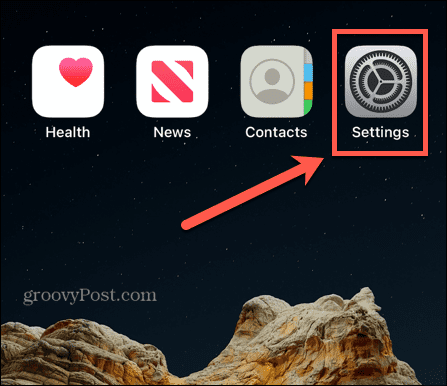
- Povlecite navzdol po meniju in tapnite Face ID in geslo možnost.
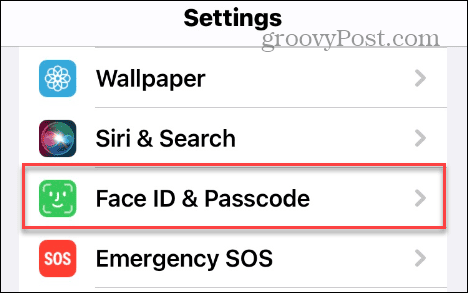
- Vnesite svoje Geslo naprave in tapnite Vrnitev na tipkovnici.
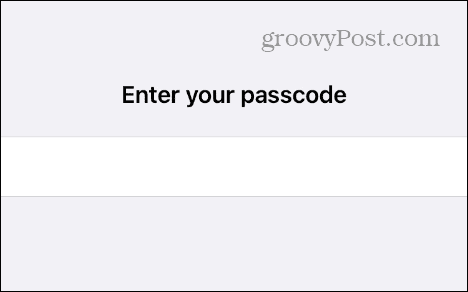
- Povlecite navzdol in vklopite V živodejavnosti možnost.
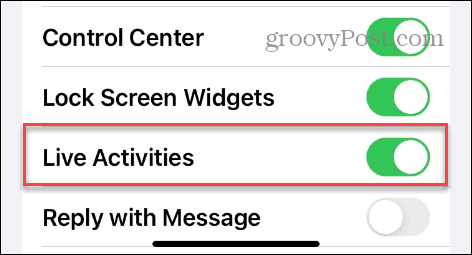
Nastavite aplikacijo Apple TV in obvestila
Ko imate vklopljene dejavnosti v živo, se morate obrniti na aplikacijo Apple TV. Aplikacija Apple TV je privzeto nameščena na vaš iPhone, a če ste jo iz nekega razloga odstranili, jo boste morali odstraniti znova namestite.
Druga stvar, ki jo je treba izpostaviti, ste vi ne mora biti Apple TV Plus naročnik, da bo to delovalo.
Če že nekaj časa niste uporabljali aplikacije Apple TV, obstaja preprost način, da jo poiščete. Povlecite navzdol s sredine začetnega zaslona in poiščite Apple TV.
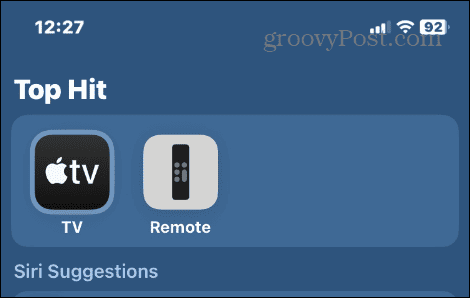
Prav tako boste morali zagotoviti, da so obvestila aplikacije Apple TV vklopljena. Če jih želite vklopiti, odprite Nastavitve > Obvestila, pomaknite se navzdol po seznamu in izberite TV aplikacijo in vklopite obvestila.
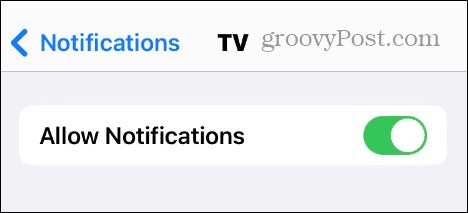
Začnite spremljati šport v živo na vašem iPhoneu
Zdaj, ko so zahtevane nastavitve v teku, lahko spremljate šport v živo iz svojega iPhone-a.
Če želite spremljati šport v živo na vašem iPhoneu:
- Odprite Apple TV aplikacijo na vašem iPhoneu.
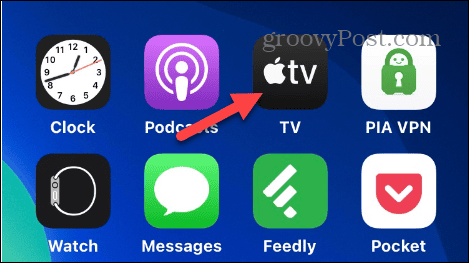
- Tapnite Pazi zdaj gumb v spodnjem levem kotu zaslona.
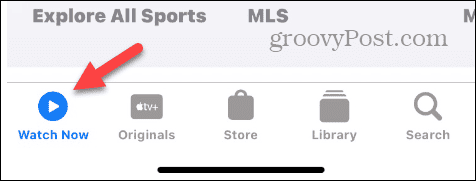
- Pomaknite se navzdol in izberite Šport v živo.
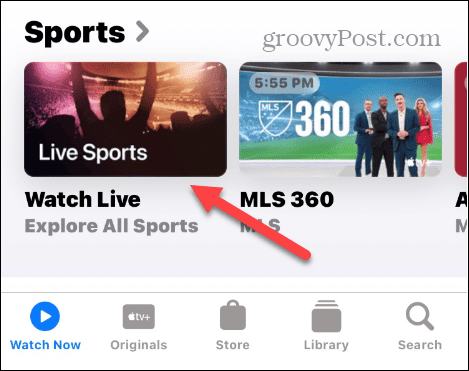
- Poiščite igro, ki ji želite slediti, tako da povlečete levo ali desno. Če igra trenutno poteka, tapnite Sledi gumb.
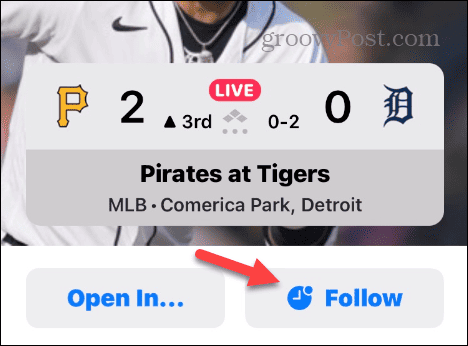
- Zapustite aplikacijo Apple TV in pojdite na zaklenjeni zaslon, tapnite Dovoli tako da funkcija Live Activities pridobi informacije o igri iz TV aplikacije.
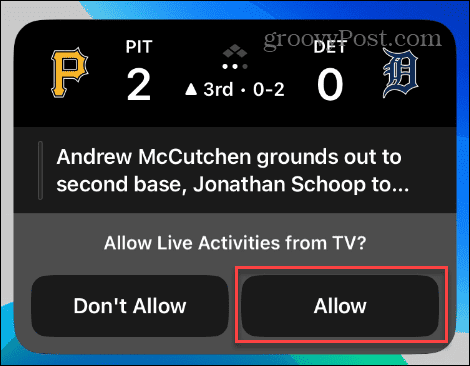
- V prihodnje lahko na zaklenjenem zaslonu spremljate rezultat igre in informacije o igri skoraj v realnem času. Posodobil bo trenutni rezultat in dogajanje z zadnjimi igrami.
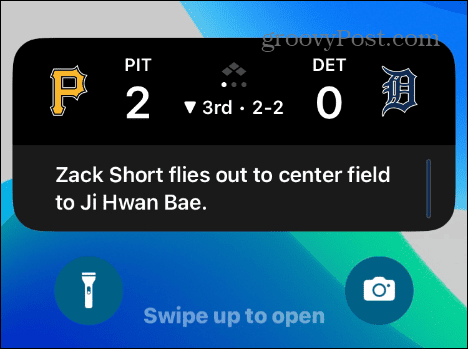
- Če tapnete obvestilo o igri na zaklenjenem zaslonu, se v telefonu odpre aplikacija Apple TV.
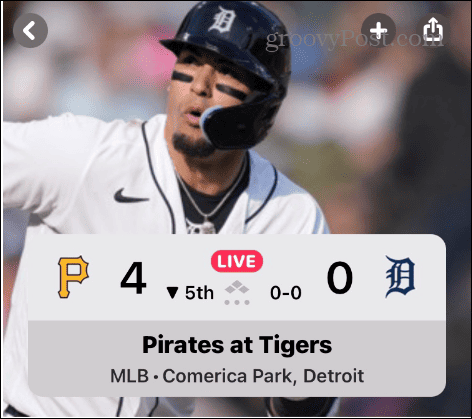
Hitreje pridobite informacije o igri
Razen če igro spremljate v živo, lahko pričakujete malo zamude pri podrobnostih igre, ki jih boste prejeli. Vendar pa obstaja izbirna funkcija, ki jo lahko vklopite za pogostejše posodobitve iger. Vendar ne pozabite, da lahko ta izbirna nastavitev izpraznite baterijo hitreje.
Za hitrejše posodobitve iger:
- Odprto nastavitve z začetnega zaslona.
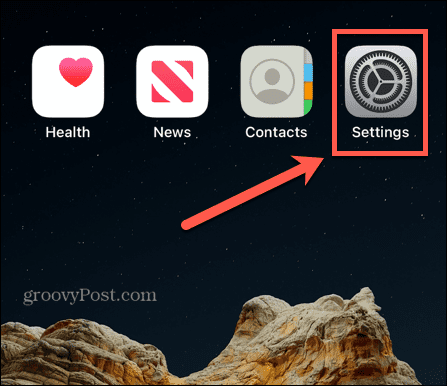
- Pomaknite se navzdol in tapnite Apple TV aplikacija
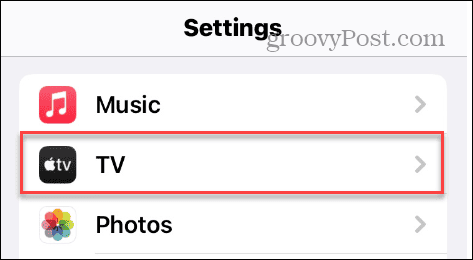
- Pod Dovolite TV dostop razdelek, tapnite Dejavnosti v živo.
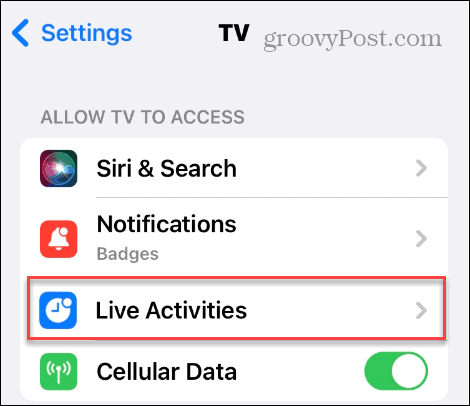
- Preklopite na Pogostejše posodobitve stikalo.
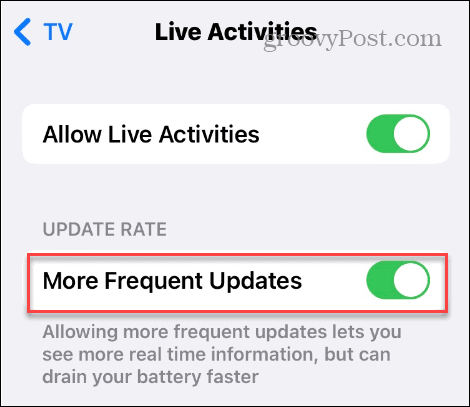
Spremljajte igro s svojega iPhone-a
Če se ne morete ukvarjati s športom, to omogoča spremljanje iger v živo s pogledom na zaklenjeni zaslon. Uporabno je, ko želite tekmo spremljati v službi, doma ali na poti. Ko konfigurirate nastavitve, lahko spremljate igre tako, da tapnete ikono Sledi gumb v TV aplikaciji.
Če želite spremeniti videz obvestil, lahko prilagodite pripomočke za zaklenjeni zaslon oz onemogočite obvestila iPhone skupaj. In če želite spremeniti ozadje, lahko spremenite ozadje na zaklenjenem zaslonu iPhone.
Za splošno vzdrževanje iPhona, če obstaja očitna težava ali ga želite prodati, lahko ponastavite vaš iPhone ali iPad. In če se vaš telefon moti in je zvok pridušen, se naučite, kako to storiti očistite zvočnike iPhona.